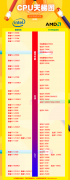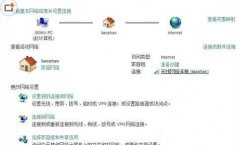笔记本电脑的散热系统对于其性能与使用寿命至关重要,而散热膏的作用同样不容小觑。随着时间的推移,散热膏会逐渐老化,影响热传导效率,从而导致CPU和GPU温度过高,进而影响系统稳定性和性能。及时更换散热膏是维护笔记本电脑的重要步骤。本文将详细介绍如何正确地更换散热膏,确保您的设备保持最佳状态。

材料准备
在动手之前,确保您拥有必要的工具和材料。以下是换散热膏所需的基本物品:
- 高品质散热膏
- 精细的螺丝刀(通常需要十字和一字螺丝刀)
-清洁工具(如酒精棉、微纤维布)
- 防静电手环(可选)
- 吸尘器或压缩空气罐
拆解笔记本
进行散热膏更换前,必须小心拆解笔记本。先切断电源,移除电池。在一些型号中,需要拆卸底盖,露出散热器和风扇。每一步都要小心,避免损坏内部零件。将所有螺丝按顺序放好,以便后续重装。
清理旧散热膏
找到散热器后,轻轻卸下它。注意观察散热器与CPU、GPU之间的散热膏。一旦卸下,用棉签或微纤维布蘸取少量酒精,仔细清理CPU和GPU表面的旧散热膏。确保表面干净无残留,这是确保新散热膏有效发挥作用的关键。
施加新散热膏
新散热膏的施加方法有多种,但十字或豆粒法较为常见。取适量散热膏(约米粒大小),均匀地放在CPU和GPU中央。后续安装散热器时,其压力会使散热膏扩展到足够的覆盖面积,从而确保良好的热传导。
装回散热器并重组笔记本
确保散热器对准CPU和GPU的安装孔,轻轻按压并用螺丝固定。然后,放回笔记本背面的底盖或其他部件,按照拆解的顺序重新安装螺丝,确保每个连接部分牢固。但切忌过度用力,以免损坏主板。
测试与监测
重组完成后,连接电源,开机并进入BIOS或使用温度监测软件检查CPU和GPU的温度,以确保散热效果显著改善。如果温度仍然偏高,可以考虑是否还有其他因素影响散热,比如灰尘积聚或风扇故障。
常见问题解答
1. 多久应更换一次散热膏?
通常建议每1-2年更换一次,特别是在高负荷使用的情况下。
2. 使用何种散热膏比较好?
推荐使用高导热率的散热膏,品牌如Thermal Grizzly、Noctua等。
3. 更换散热膏后电脑性能有提升吗?
是的,及时更换散热膏可以有效降低温度,改善性能和稳定性。
4. 如果更换后散热效果不佳怎么办?
可能是散热膏施加不均匀或散热器安装不当,可以尝试拆开检查。
5. 对新手来说,自己更换散热膏是否容易?
只要遵循正确步骤,并耐心处理,许多新手都可以完成这一任务。建议在正式操作前观看一些教学视频。
通过以上步骤,您可以有效地更换笔记本散热膏,保证设备的良好运行状态。定期维护不仅能延长设备的使用寿命,也能在日常工作中提高效率。